Jak zakázat oznámení Norton a dodávaný software

Norton, stejně jako většina ostatních antivirových nástrojů, je poněkud rušivý. Instaluje do webového prohlížeče panel nástrojů, objeví oznámení i při stahování bezpečných souborů a zobrazí různé speciální nabídky a přehledy. Ale můžete nastavit Norton, aby vás upozorňoval pouze na skutečný problém.
SOUVISEJÍCÍ: Co je nejlepší Antivirus pro Windows 10? (Je program Windows Defender dost dobrý?)
Níže uvedené kroky byly provedeny v programu Norton Security Deluxe, ale tento postup by měl být podobný pro další verze antivirového softwaru Norton. Chcete-li se dozvědět více o tom, které antivirové programy doporučujeme, podívejte se na tuto příručku
Zbavte se rozšíření prohlížeče Norton
SOUVISEJÍCÍ: Nepoužívejte antivirové rozšíření prohlížeče:
Norton automaticky nainstaluje rozšíření prohlížeče "Norton Security Toolbar" a "Norton Identity Safe" pro prohlížeče Google Chrome, Mozilla Firefox a Internet Explorer při instalaci
Norton Security Toolbar nejen přidá do vašeho prohlížeče panel nástrojů, ale také mění stránky tak, aby zobrazovaly, zda jsou výsledky vyhledávání "bezpečné" nebo ne. Tuto funkci nepotřebujete - váš webový prohlížeč a vyhledávače se již pokoušejí zablokovat nebezpečné webové stránky. Váš antivirový program také automaticky prohledá stahování, ať už nebudete používat rozšíření prohlížeče. Přípona Norton Identity Safe poskytuje správce hesel, ale místo toho doporučujeme další správce hesel.
Obecně se nedoporučujeme používat rozšíření prohlížeče antiviru, protože často představují problémy. Doporučujeme je odstranit.
V prohlížeči Google Chrome klikněte na nabídku a vyberte možnost Další nástroje> Rozšíření. Klepnutím na ikony koše vpravo od rozšíření Norton Identity Safe a Norton Security Toolbar je odstraníte.
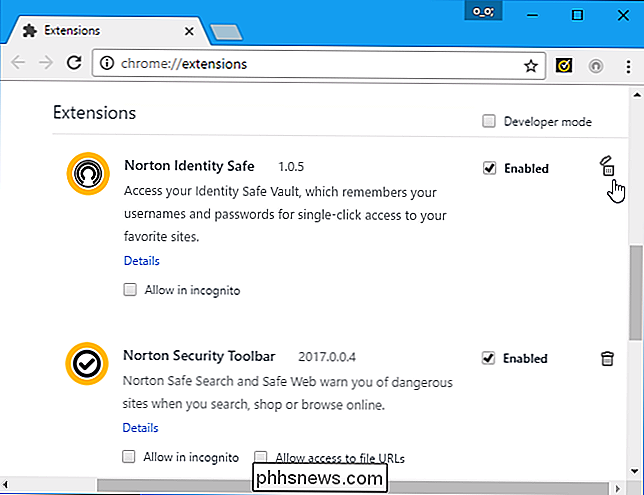
V aplikaci Mozilla Firefox klikněte na tlačítko nabídky a vyberte možnost "Doplňky". Klikněte na tlačítko Zakázat napravo od doplňku Norton Security Toolbar. Zdá se, že Norton nenabízí doplněk Norton Identity Safe pro Firefox, takže stačí mít panel nástrojů k odstranění.
V aplikaci Internet Explorer klepněte na tlačítko nabídky a vyberte možnost "Spravovat doplňky". Zvolte doplňky Norton Toolbar a Norton Identity Protection v panelu nástrojů a rozšíření a klikněte na tlačítko "Zakázat" v dolní části okna.
Budete vyzváni, abyste později povolili rozšíření prohlížeče Norton, ale můžete klepnout "Do not Ask Me Again" v popupu a Norton by se nemělo v budoucnu zeptat na vás.
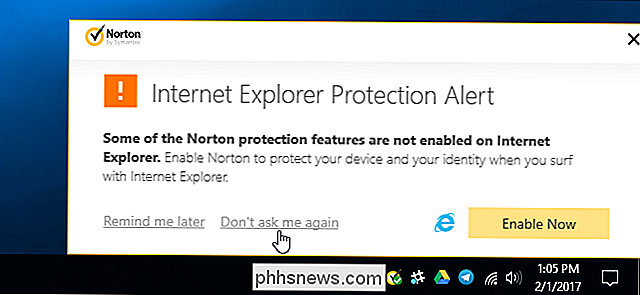
Zakázat zprávy, Upozornění na pozadí a reklamy
Zbytek nastavení Nortonu se nachází v jeho rozhraní . Chcete-li ji otevřít, najděte v oznamovací oblasti ikonu Norton - vypadá to jako žlutý kruh se značkou uvnitř - a poklepejte na ni. Ikona může být skrytá za šipkou nahoru vlevo od ikon na systémové liště

Klikněte na odkaz Nastavení v pravém horním rohu okna Norton Security
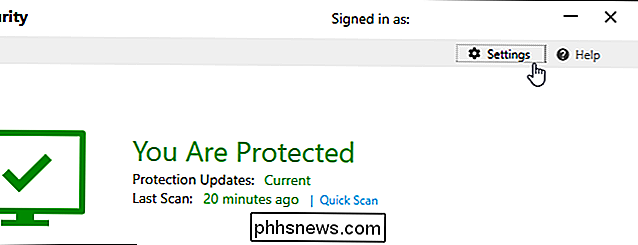
Uvidíte "Tichý režim" zaškrtněte políčko a můžete klepnout na něj, abyste Nortona rychle uklidnili. Tichý režim však není trvalým řešením. Můžete aktivovat pouze tichý režim po celý den a poté se sám deaktivuje.
Chcete-li najít několik nastavení oznámení Norton, klikněte zde na "Nastavení administrátora".
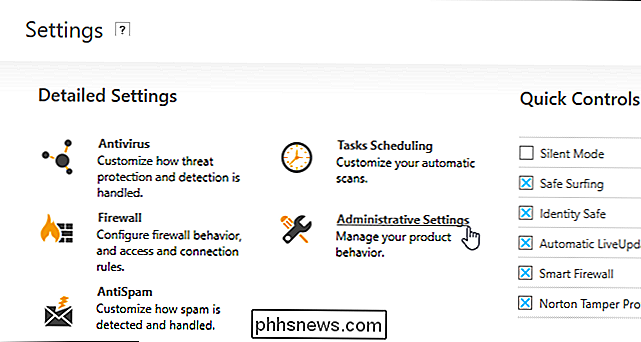
Norton automaticky zobrazí zprávu každých 30 dní informace o činnostech, které provedla za posledních 30 dní. Chcete-li zakázat oznámení o přehledech, nastavte posuvník "30denní hlášení" na "Vypnuto". Norton bude stále generovat zprávy;
Stále můžete ručně zobrazit každých 30 dnech hlášení klepnutím na tlačítko "30denní hlášení" v rozhraní Norton. Toto tlačítko se objeví až poté, co služba Norton vygeneruje zprávu, takže ji neuvidíte, pokud jste právě nainstalovali aplikaci Norton.
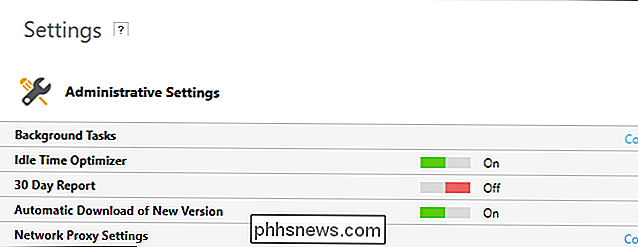
Norton automaticky provádí některé úkoly na pozadí, včetně automatických antivirových programů a úloh vyčištění systému. Ve výchozím nastavení bude služba Norton zobrazovat upozornění při spuštění těchto úloh na pozadí.
Pokud nechcete zobrazovat tato upozornění, nastavte zde "Norton Task Notification" na "Off".
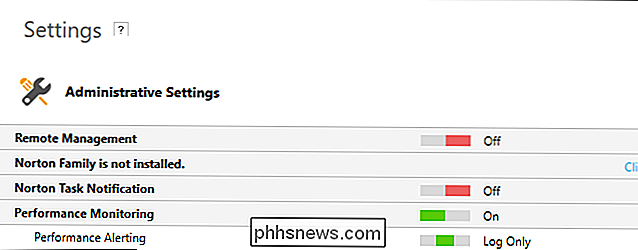
Norton automaticky zobrazuje "speciální nabídky" pro ostatní produkty Norton ve výchozím nastavení. Jsou to pouze reklamy pro jiné produkty Norton
Chcete-li zakázat tato oznámení o speciální nabídce, přejděte dolů na obrazovku Nastavení pro správu a nastavte možnost "Speciální nabídka oznámení" na "Vypnuto".
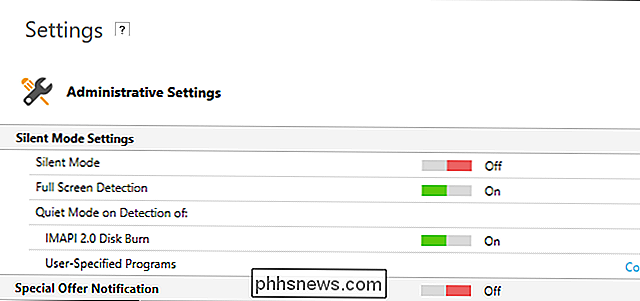
Skrýt upozornění na stažení
Norton automaticky kontroluje službu reputace při každém stažení souboru z různých webových prohlížečů, e-mailových klientů, správců stahování a programů typu peer-to-peer. Zobrazí se zpráva s názvem "Jméno souboru je bezpečné", pokud je vše v pořádku.
Tyto vyskakovací okna nejsou vůbec nutné. Můžete je deaktivovat a Norton vás pouze upozorní, pokud existuje skutečný problém.
Chcete-li zakázat oznámení při stahování bezpečných souborů, klepněte na Nastavení> Firewall> Ochrana proti vniknutí a prohlížení a nastavte "Stahování upozornění na stahování" na "Pouze rizika".
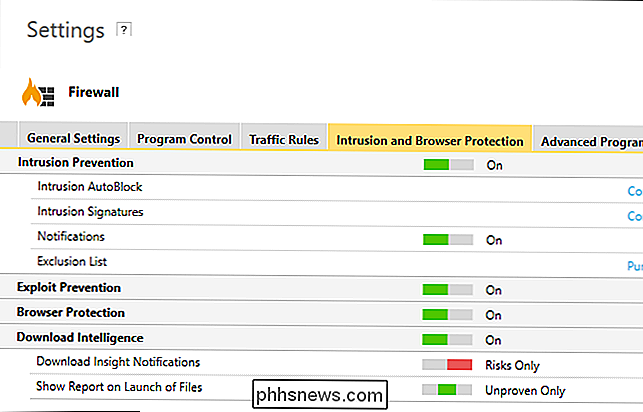
Block Popup AntiSpam
Norton obsahuje funkci anti-spam, která se integruje s e-mailovými klienty, jako je Microsoft Outlook. Tato funkce obsahuje "uvítací obrazovku", která vám poskytuje informace a upozornění. Pokud chcete, aby funkce antispamu fungovala tiše na pozadí, můžete je deaktivovat.
Chcete-li to provést, klepněte na tlačítko Nastavení> AntiSpam v rozhraní aplikace Norton. Klepněte na kartu "Klientská integrace" a nastavte "Uvítací obrazovka" a "Zpětná vazba" na hodnotu "Vypnuto".
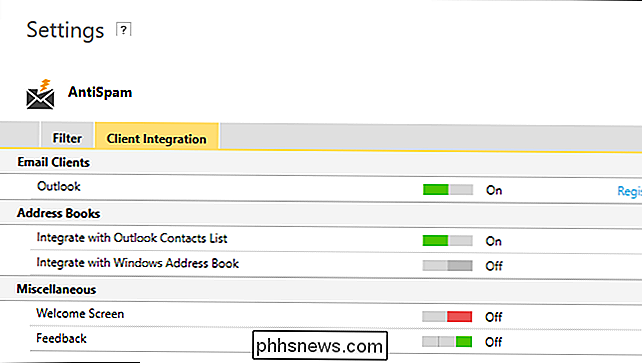
Po změně těchto nastavení by měl Norton vypadat, Měli byste vidět pouze oznámení, pokud Norton zjistí nějaký problém.

Jaké jsou aplikace Aplikace Photoshop Express, Fix, Mix a Sketch pro mobilní aplikace?
Přístup Adobe k mobilním aplikacím se zdá být "Více, lepší". V současné době je pro iOS a Android k dispozici pět aplikací s označením Photoshop: Patří sem: Photoshop Express (iOS, Android) Photohop Fix (iOS, Android). , Android). Photoshop Sketch (iOS, Android) Photoshop Lightroom CC (iOS, Android) Každá z těchto aplikací přebírá jinou část základní funkce Photoshopu (nebo Lightroom) mobilní zařízení.

Firefox Quantum není jen "kopírován" Chrome: Je to mnohem výkonnější
"Pokud je Firefox jen kopií prohlížeče Chrome, proč bych ho měl použít? na celém webu, ale jeho předpoklad je nesprávný. Firefox Quantum není jen klon Chrome - je to Firefox, modernizovaný. Jistě, Firefox se více podobal na Chrome, ale je stále ještě výkonnější a přizpůsobivější než Chrome - který je nedílnou součástí DNA Firefoxu.



